En velholdt medarbejderliste er et essentielt grundlag for mange forretningsprocesser. I denne tutorial viser jeg dig, hvordan du effektivt genererer, ændrer og sletter poster i Microsoft Access til din medarbejderliste. Derudover vil du lære, hvordan du kan bruge forskellige felt-egenskaber til at optimere datastyringen. Lad os komme i gang!
Vigtigste indsigter
- At oprette og redigere poster i Access er intuitivt.
- Standardværdier kan optimere indtastningen, men bør bruges fornuftigt.
- Felt-egenskaber som datatyper påvirker, hvordan data kan indtastes.
- Praktiske tips hjælper med at arbejde hurtigt og fejlfrit.
Trin-for-trin vejledning
Oversigt over medarbejderlisten
Før du arbejder med at generere poster, bør du åbne din medarbejderliste. Her ser du felter som fornavn, efternavn, virksomhed og meget mere. Disse felter er vigtige for at gemme vigtige oplysninger om dine medarbejdere.
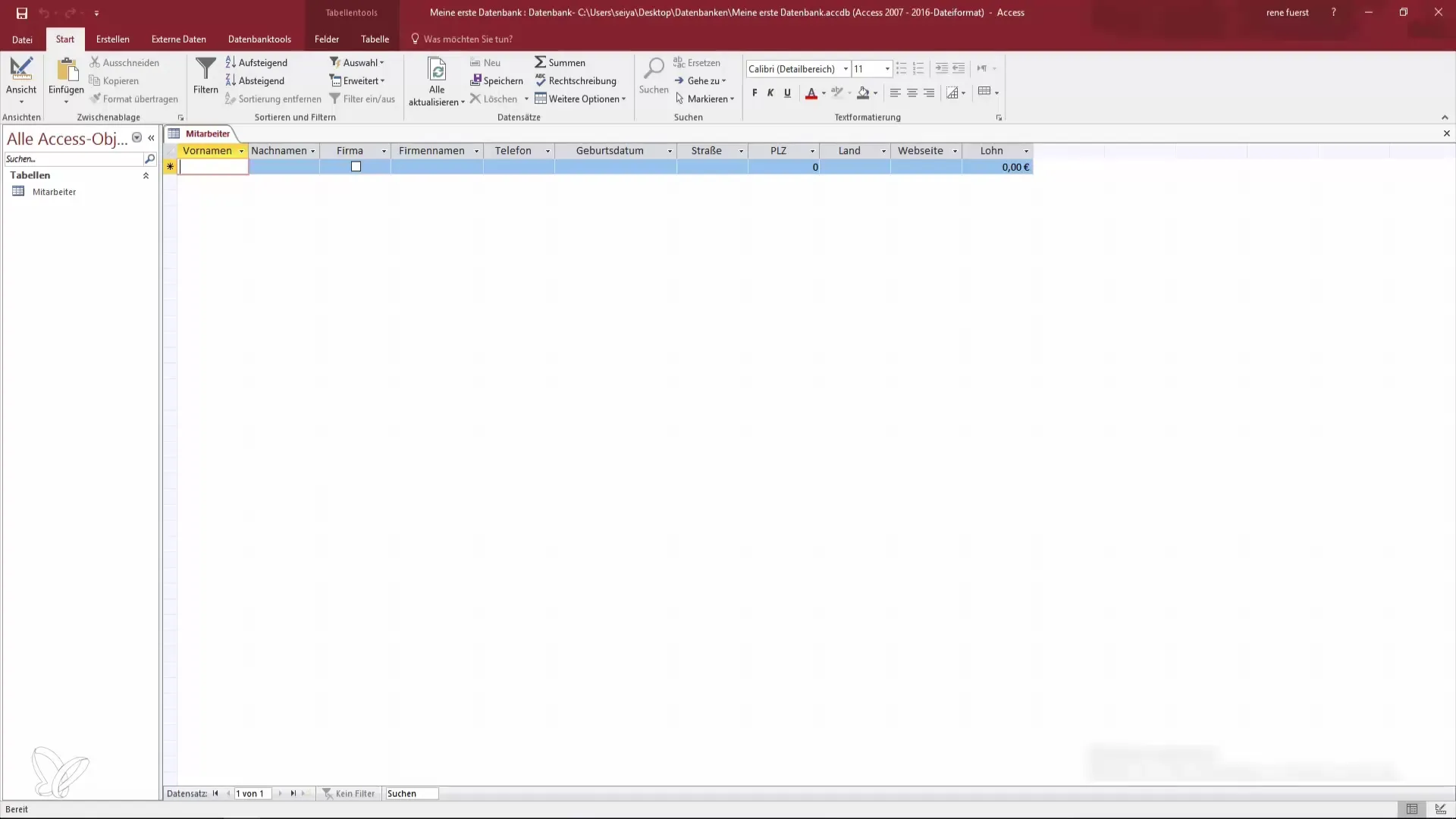
Tilpasning af felt-egenskaber
Hvis du har særlige krav til felt-egenskaberne, bør du tilpasse dem i designvisning i Access. For eksempel kan du tilføje en afkrydsningsfelt i feltet "Virksomhed" for at angive, om det er en intern eller ekstern virksomhed.
Jeg anbefaler også at genoverveje standardværdier. I stedet for null skal du i nogle felter bruge mellemrum for at kunne håndtere dataene bedre ved senere sortering.
Opret og gem post
For at oprette en ny post skal du blot klikke på den nederste bjælke, hvor en tom post vises med et stjerne. Når du klikker i de enkelte felter, vil din nye post blive redigeret. Vær opmærksom på, at ændringer kun gemmes efter at du forlader posten, når du opretter dem.
For at gemme din post skal du enten forlade feltet med Enter-tasten eller pilen nedad. Herefter vil stjernen blive til en blyant, hvilket indikerer, at posten endnu ikke er gemt.
Udfyldning af felter
Udfyld nu de nødvendige felter, som fornavn, efternavn og virksomhed. Hvis det er en ekstern virksomhed, kan du også angive dette i det relevante felt. Det er vigtigt at vælge den rigtige datatype for telefonfeltet. I stedet for heltal skal du vælge "Kort tekst" for at sikre, at ledende nuller ikke fjernes.
Redigering af poster
Hvis du ønsker at ændre oplysninger i en allerede eksisterende post, er det simpelt. Klik på det relevante felt og foretag dine ændringer. Når du er færdig med at redigere oplysningerne, forlader du feltet, og ændringerne bliver gemt.
En praktisk mulighed er at kopiere poster. Hvis du for eksempel ønsker at indsætte en ny medarbejder, der har de samme oplysninger som en eksisterende medarbejder, kan du bruge kontroltasten (Ctrl) sammen med hash-tasten (#) for at kopiere posten.
Brug af dropdown-lister
For at lette indtastningerne kan du bruge dropdown-lister til felter som "Land". I designvisning kan du oprette en værdiliste, der gør det muligt for dig hurtigt at vælge præfererede lande. Så sparer du tid og reducerer fejlkilder.
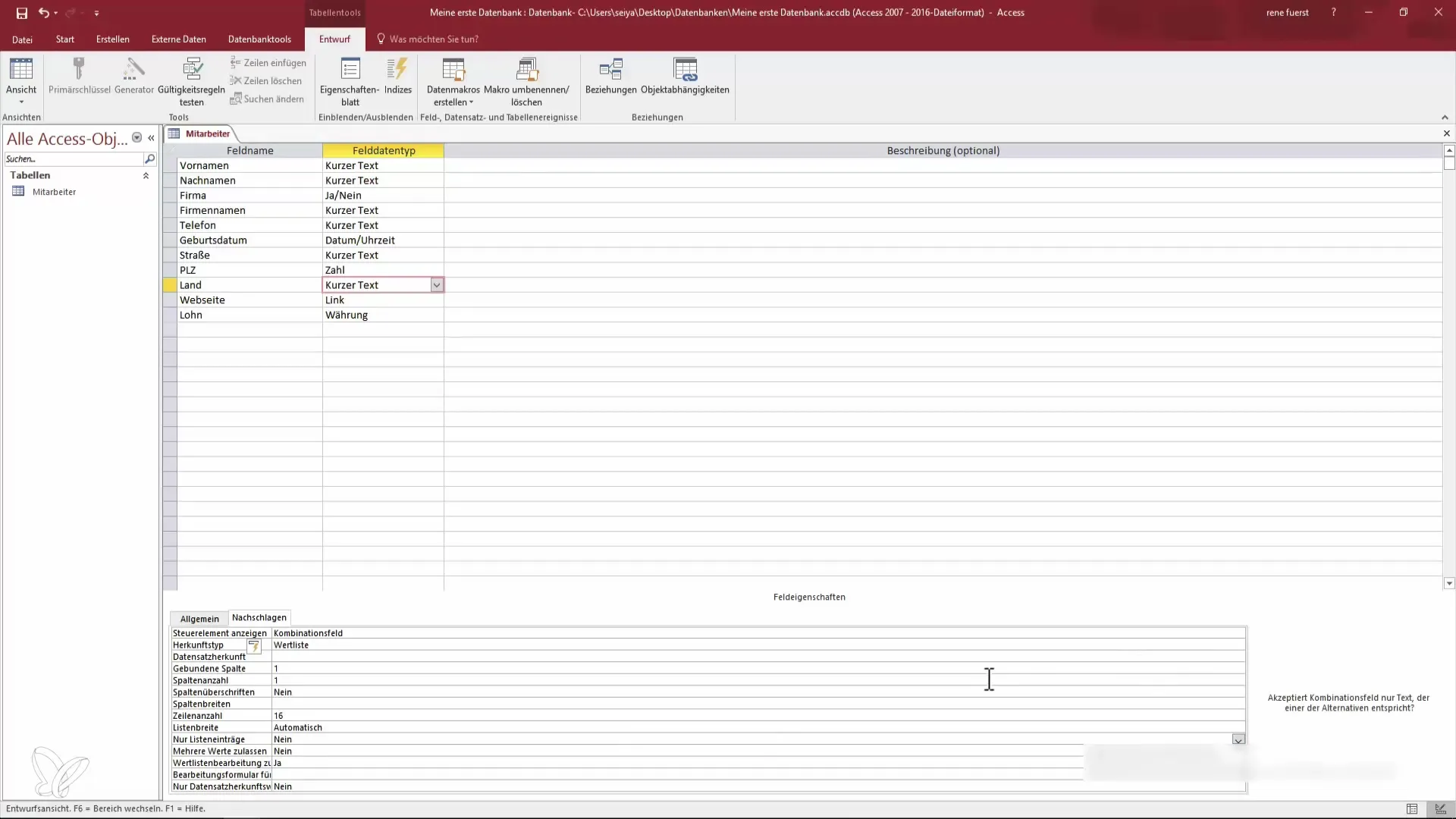
Beskyt mod utilsigtet sletning
Ved redigering af poster kan der hurtigt opstå fejl. Hvis du laver en fejl, kan du bruge Escape-tasten til at fortryde ændringerne. I nyoprettede poster vil et dobbelttryk på Escape slette hele posten.
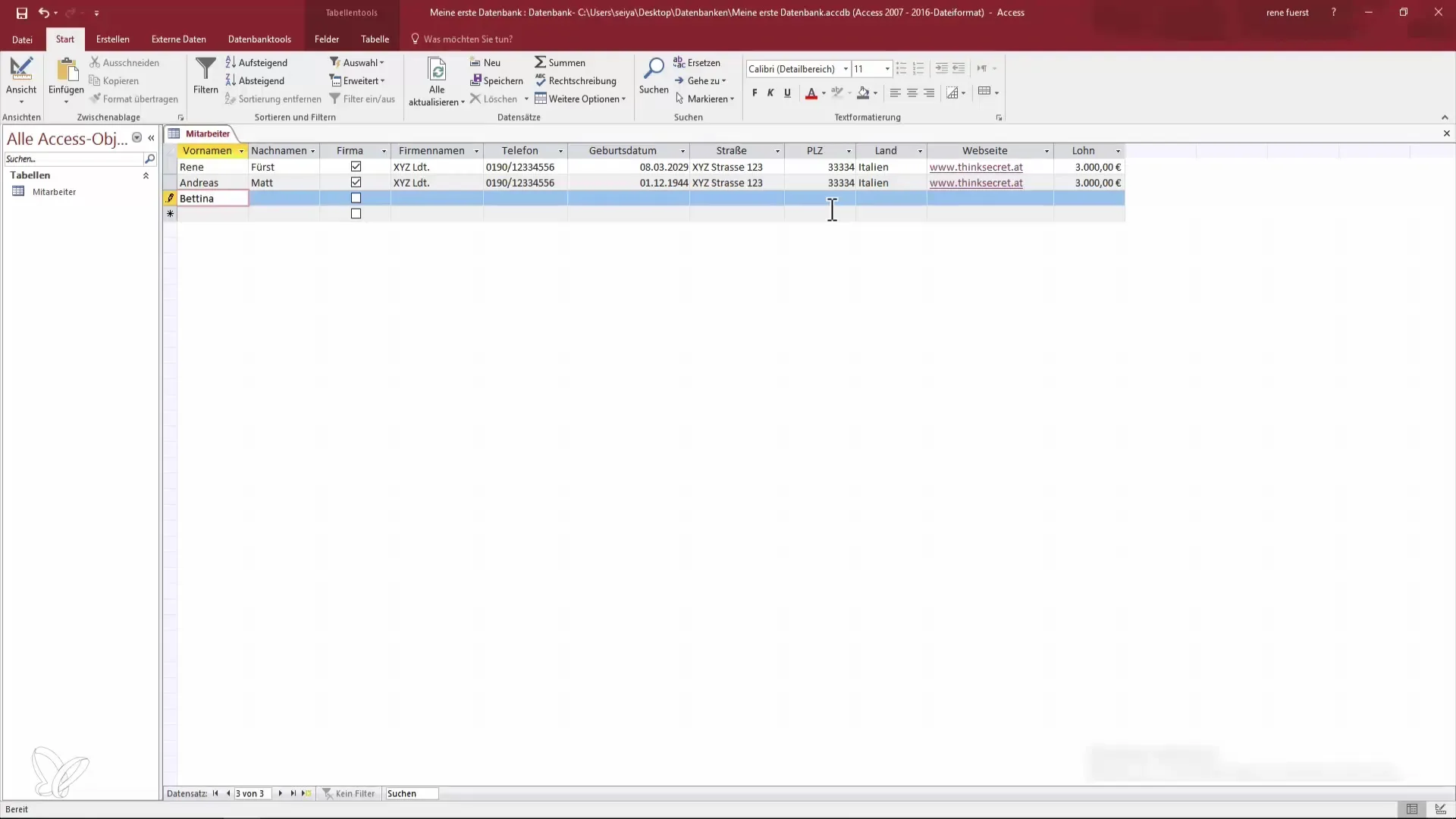
Brug af post-navigator
Access tilbyder også en post-navigator i bunden af skærmen. Med denne kan du hurtigt springe til en ønsket post, selv i større lister. Navigeringen lettes af enkle klik på de angivne punkter.
Opret flere poster parallelt
En interessant udfordring er at oprette flere poster parallelt. Du kan gentage processen for forskellige medarbejdere ved at anvende trinnene flere gange.
Resume – Medarbejderliste i Access: Sådan genererer du poster
I denne vejledning har du lært, hvordan man opretter, redigerer og administrerer poster i Access til en medarbejderliste. Anvend de indlærte trin og opret en detaljeret medarbejderdabase, der hjælper dig med hurtigt at finde og administrere oplysninger.
Ofte stillede spørgsmål
Hvad gør jeg, hvis jeg laver en fejl, mens jeg indtaster en post?Du kan bruge Escape-tasten til at slette eller nulstille indtastningen.
Hvordan gemmer jeg en ny post?Forlad blot feltet eller tryk på Enter-tasten for at gemme ændringerne.
Kan jeg tilpasse felter for at inkludere yderligere oplysninger?Ja, du kan tilpasse felt-egenskaberne i designvisning.
Hvordan tilføjer jeg dropdown-lister til min database?I designvisning kan du oprette en værdiliste, der letter indtastningen.
Hvad er forskellen mellem heltal og kort tekst?Et heltal accepterer ikke ledende nuller, mens kort tekst bevarer dem.


